Schritte zum Entfernen von Wasserzeichen-Logos aus PDFs: Schritt-für-Schritt-Anleitung
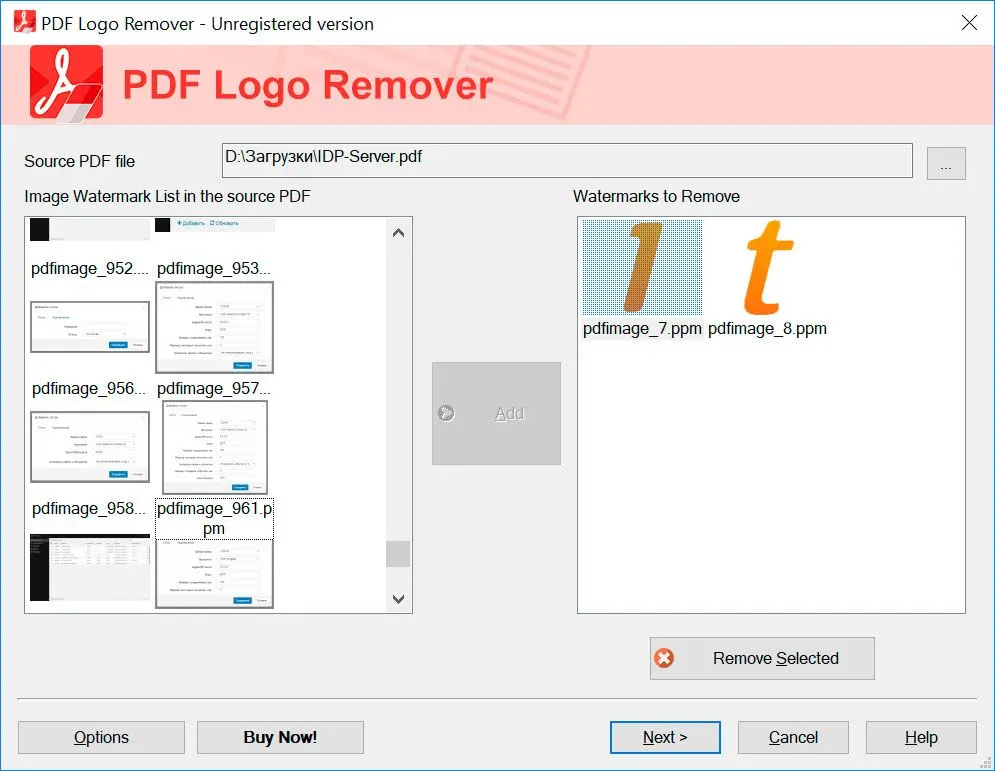
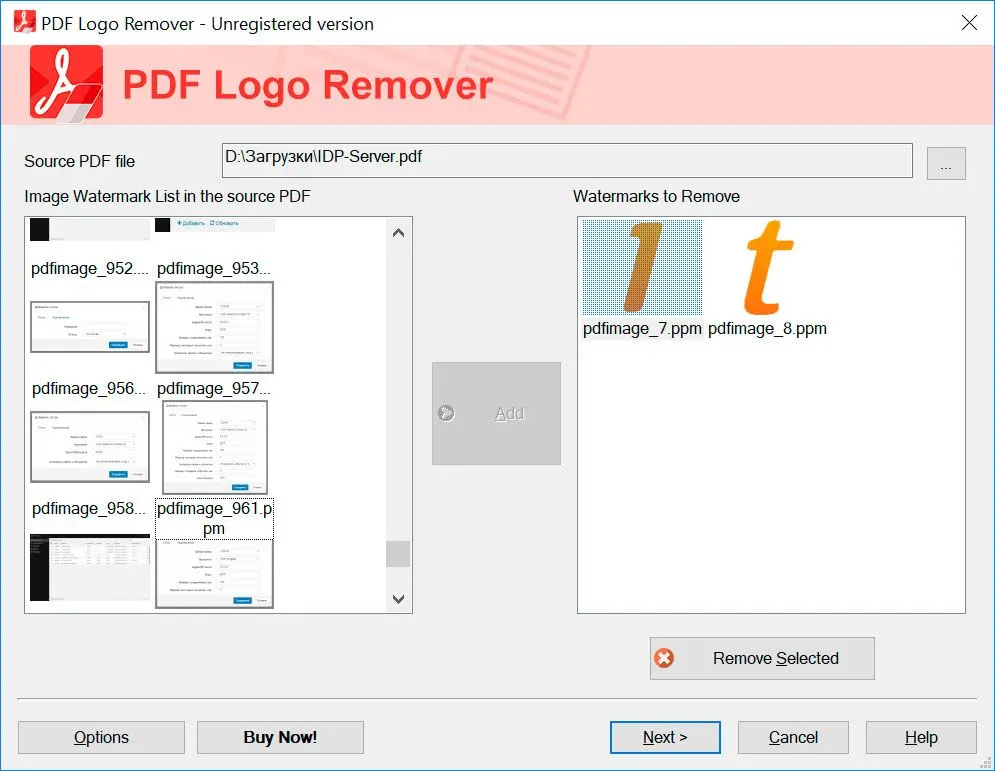
Sie können nicht nur Wasserzeichen, Logos oder Bilder aus einer einzigen PDF-Datei entfernen, sondern auch einfach mehrere Dateien mit demselben Wasserzeichen auswählen und sie alle auf einmal im Stapelmodus entfernen. Wählen Sie einfach alle zu bearbeitenden Dateien und laden Sie sie in das Programm. Das Programm sucht nun intuitiv nach Wasserzeichen.
Sobald die Software die zu entfernbaren Wasserzeichen und Bilder anzeigt, wählen Sie die zu entfernenden Bilder aus und klicken Sie auf Hinzufügen. Wenn Sie das zu entfernende Wasserzeichen ausgewählt haben, klicken Sie auf Weiter. Das Programm entfernt das Wasserzeichen nun und legt die neue Version der PDF-Datei im Zielordner ab.
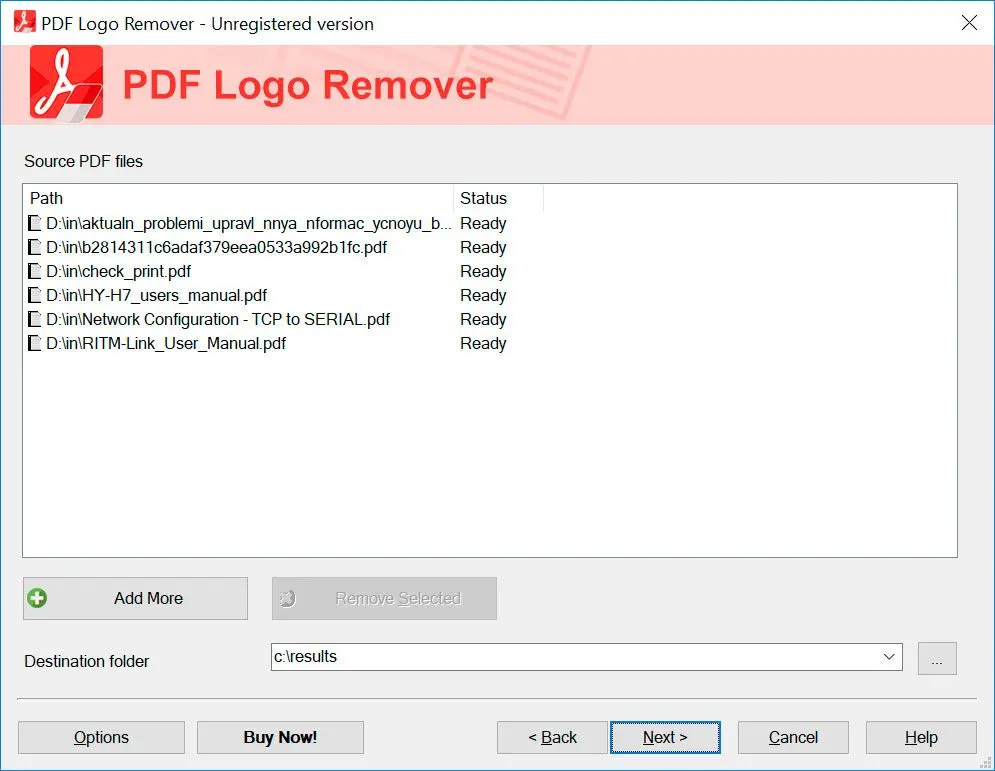
Windows 11/10/8.1/8/7 (32/64 Bit)